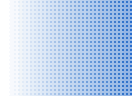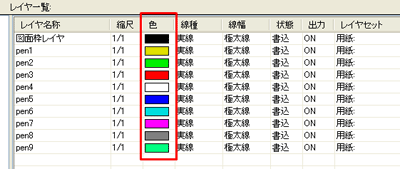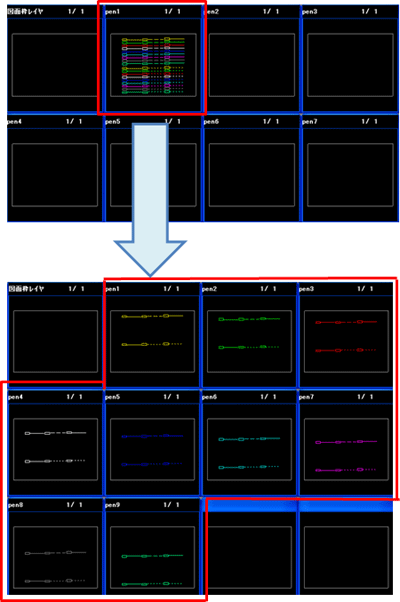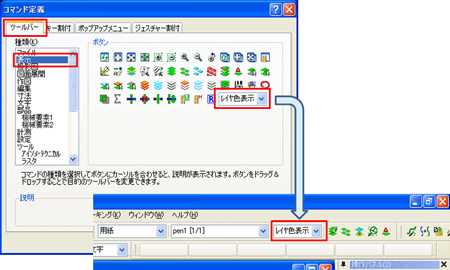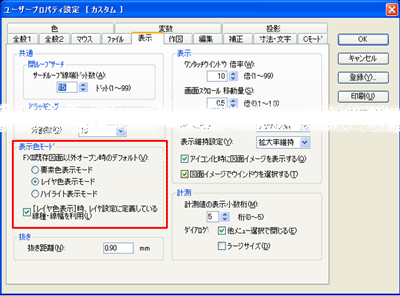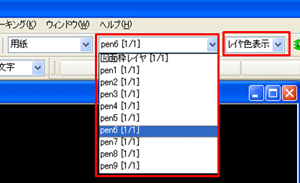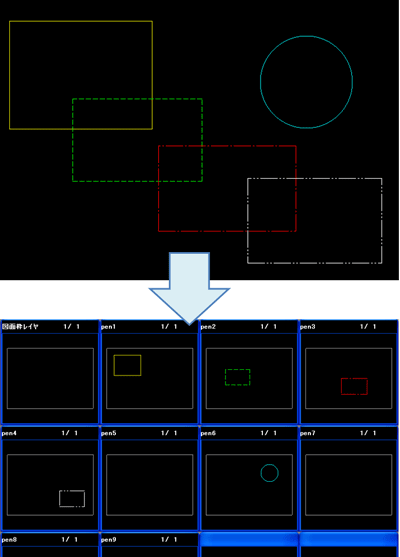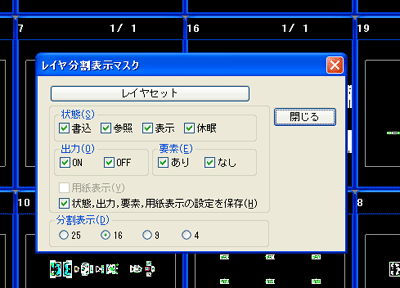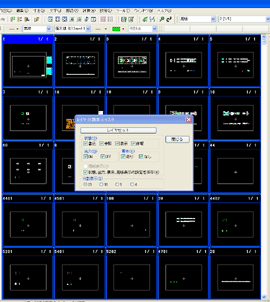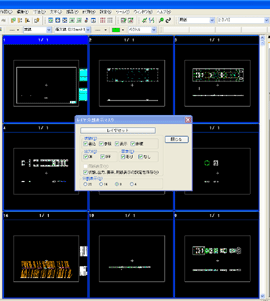CADSUPER FXⅡ FAQ 【レイヤ編】
CADSUPER FXⅡで良くあるお問い合わせ
サポートセンタに良くあるお問い合わせを整理して掲載致します。
作図編|編集編|
寸法・文字編|設定編|
レイヤ編|出力編|変換編|
その他機能編|トラブル対処編
■ レイヤ編 INDEX |
■ 要素の色別に、レイヤに振り分けたい。 |
|
■ レイヤ毎に、線種を分けて描きたい。 |
|
下記の設定を行うことで、レイヤを切り替えると、線種・線幅も自動的に連動して作図することができます。
|
■ 全レイヤ分割表示で、表示するレイヤの分割数を変更したい。 |
|
レイヤ分割表示状態で、「スペース」キーを押すと、「レイヤ分割表示マスク」画面が表示されます。
|